2019 年 4 月以降にストレージを購入した場合、または 2019 年 4 月の前後にストレージを購入した場合は、今日、Microsoft Power Platform 管理センターに表示されるとおりに、データベース、ファイル、ログごとにストレージ容量の使用権利と使用状況が表示されます。
企業がデジタル環境の変革を推進し、組織全体でデータを統合するにつれて、データ量は急激に増加し続けています。 現代のビジネス アプリケーションは新しいビジネス シナリオをサポートし、新しいデータの種類を管理し、複雑化を増すコンプライアンス順守に対して組織をサポートする必要があります。 今日の組織のますます高くなるニーズをサポートするには、データ ストレージ ソリューションは継続的に展開し、拡大するビジネス ニーズをサポートするための適切なソリューションを提供する必要があります。
注意
ライセンス情報については、Power Platform のライセンスガイドを参照してください。
Microsoft パートナーを通じて Dynamics 365 サブスクリプションを購入した場合は、連絡をしてストレージ容量を管理してください。 パートナー ベースのサブスクリプションには、以下の手順は適用されません。
Microsoft Dataverse 容量ベースのストレージ モデルのライセンス
次のライセンスは、新しいストレージ モデルを使用して容量を提供します。 これらのライセンスのいずれかをお持ちの場合は、新しいモデル レポートが表示されます:
- アプリ データベース容量用 Dataverse
- アプリ ファイル容量用 Dataverse
- アプリ ログ容量用 Dataverse
これらのライセンスのいずれかを持っているかどうかを確認するには、Microsoft 365 管理センターにログインして、請求>ライセンスに移動します。
注意
レガシー モデル ライセンスと上記の新しいモデルのライセンスが混在する場合は、新しいモデル レポートが表示されます。
どのレガシー モデル ライセンス、および上記の新しいモデルのライセンスもない場合は、新しいモデル レポートが表示されます。
Microsoft Dataverse 容量ベースのストレージ モデルの検証
容量アドオンの概要ページを表示するには、次のいずれかのロールが必要です。
- テナント管理者
- Power Platform管理者
- Dynamics 365 管理者または、上記のいずれかのロールを持つユーザーは、環境管理者にアクセス許可を付与して、[テナント設定] ページ内の [容量の概要] タブを表示できます。
Microsoft Dataverse 容量ベースのストレージ モデルがあることを確認するには、次の手順を実行します。
- Power Platform 管理センターにサインインします。
- サイド ナビゲーションのウィンドウで、ライセンスを選択します。
- [ライセンス] ウィンドウで、[ 容量アドオン ] を選択して容量アドオンの概要ページに移動します。このページでは、テナントのストレージ、アドオン、および Microsoft Power Platform の要求を確認できます。
詳細については、 Dataverse の容量ベースのストレージの概要を参照してください。
容量ページの詳細
[容量] アドオン ページでは、タブ、 概要、 Dataverse、 Microsoft Teams、 アドオン、 試用版 を利用できます。
概要タブ
[容量] ページの [概要 ] は既定のビューで、組織がストレージ容量を使用している場所のテナント レベルのビューが表示されます。 以下を表示できます。
- ストレージ容量の使用量
- ソース別のストレージ容量
- 環境別の上位ストレージ使用量
システム テーブルを含むすべての Dataverse テーブルは、ストレージ容量レポートに含まれます。 .pdf などのファイル (またはその他の添付ファイルの種類) は、ファイル ストレージに格納されます。 ただし、ファイルへのアクセスに必要な特定の属性は、データベースにも格納されます。
ストレージ容量の使用量
ストレージ 容量の使用状況 セクションには、次の情報が表示されます。
ファイルとデータベース: 次の表は、ファイルとデータベースのストレージにデータを格納します。
- 添付
- AnnotationBase
- データ型ファイルまたは画像 (フルサイズ) の列を持つカスタム テーブルまたはすぐに使用可能なテーブル
- 任意のテーブルで、1つ以上のインストールInsightsアプリケーションで使用され、名前が -Analyticsで終わるもの
- WebResourceBase
- RibbonClientMetadataBase
ログ: 次の表が使用されます。
- AuditBase
- PlugInTraceLogBase
- エラスティック テーブル
データベースのみ: データベースの他のすべてのテーブルがカウントされます
ソース別のストレージ容量
ストレージ容量のソース 別セクションには、次の情報が表示されます。
- 組織 (テナント) の既定値: サインアップ時に指定された既定の容量
- ユーザー ライセンス: 購入したすべてのユーザー ライセンスに対して追加される追加容量
- 追加ストレージ: 追加のストレージを購入した場合
- 合計: 使用可能なストレージの合計
- セルフ サービスのソースを表示する: セルフサービス ライセンスの金額とストレージ容量を表示するで詳細をご覧ください
環境別の上位ストレージ使用量
上位の ストレージ使用量の環境セクション では、最も容量を消費する環境を確認できます。
Add-ons
[アドオン] セクションでは、組織が購入したアドオンの詳細を確認できます。 Power Platform 管理センターの容量アドオンを表示するで詳細をご覧ください。 [アドオン] セクションには、[管理] を選択して環境にアドオンを割り当てるか、ダウンロードしたレポートを表示するレポートをダウンロードするオプションもあります。 アドオン レポートは 30 日後に期限切れになります。
Dataverse タブ
[容量] ページで、[ Dataverse] を選択します。 このページには概要タブと同様の情報が表示されますが、組織が容量を使用している場所の環境レベルのビューが表示されます。
注意
Dataverse 環境のサイズに技術的な制限はありません。 このページに記載されている制限は、購入した製品ライセンスに基づく資格の制限です。
この表では、Dataverse ページに表示できる機能の一部を示します。
| 機能 | 内容 |
|---|---|
| ダウンロード | 環境のリストの上でダウンロードを選択して、サインインした管理者が Power Platform 管理センターで表示する権限を持っている各環境の高レベルのストレージ情報を含む Excel .CSV ファイルをダウンロードします。 |
| Search | 検索を使用し、環境名と環境タイプで検索します。 |
| 詳細 | [ 詳細 ] ボタン (![[ストレージ データの詳細] ボタン](media/storage-data-details-button.png) ) を選択すると、3 種類の容量消費に加えて、組織が容量を使用している場所の環境レベルの詳細ビューが表示されます。 ) を選択すると、3 種類の容量消費に加えて、組織が容量を使用している場所の環境レベルの詳細ビューが表示されます。 |
| 既定の環境のヒント | このビューで計算されたストレージ使用量には、既定の環境に含まれる容量を 上回 るもののみが表示されます。 ツールのヒントは、実際の使用状況を詳細セクション表示する方法を示しています。 |
注意
- 次の環境は容量に対してカウントされず、0 GB として表示されます。
- Microsoft Teams
- 試用版
- プレビュー
- サポート
- Developer
- 既定の環境には、3 GB の Dataverse データベース容量、3 GB の Dataverse ファイル容量、1 GB の Dataverse ログ容量のストレージ容量が含まれています。
- 0 GB と表示されている環境を選択し、その環境の容量分析ページに移動して、実際の消費量を表示することができます。
- 既定では、リスト ビューには、含まれるクォータを越えて消費された容量のみが表示されます。
[詳細] ボタン (
![[ストレージ データの詳細] ボタン) を](media/storage-data-details-button.png) 選択して使用状況を表示します。
選択して使用状況を表示します。 - 新しい環境を作成する前に実行される容量チェックでは、新しい環境を作成するのに十分な容量があるかどうかを計算するときに、既定の環境の含まれているストレージ容量が除外されます。
環境のストレージ容量の詳細
[ 詳細 ] ボタン (![[ストレージ データの詳細] ボタン [ストレージ データの詳細] ボタン) を選択します。](media/storage-data-details-button.png) )詳細を表示する環境に関連付けられています。
)詳細を表示する環境に関連付けられています。
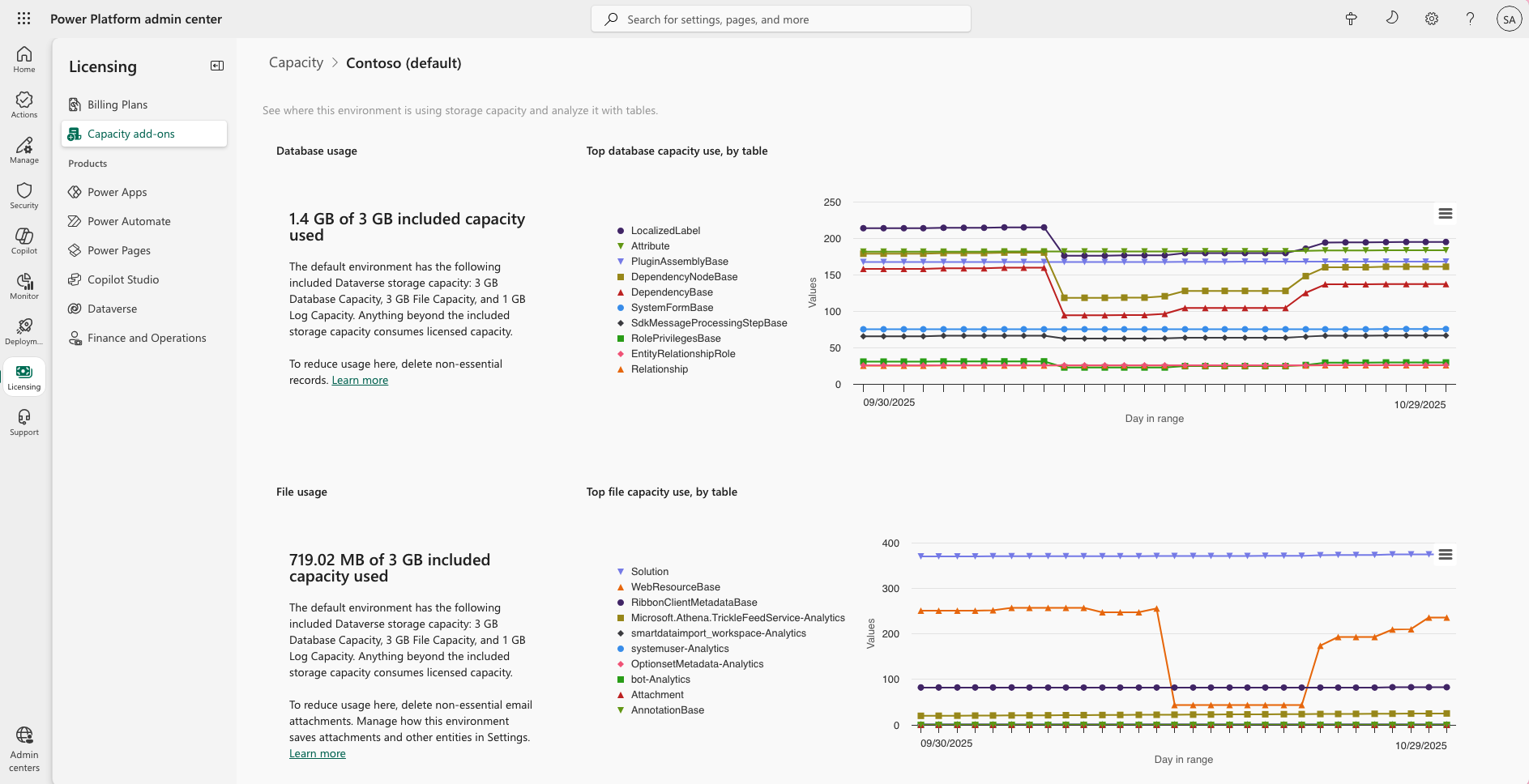 次の詳細が提供されます。
次の詳細が提供されます。
- 実際のデータベース使用量
- 上位データベースの表とその時間経過による拡大
- 実際のファイル使用量
- 上位ファイルの表とその時間経過による拡大
- 実際のログ使用量
- 上位表とその時間経過による拡大
注意
保持機能によるストレージ容量の詳細については、Dataverse 長期保有 にある ストレージ容量レポートを参照してください。
Microsoft Teams タブ
[容量] ページで、 Microsoft Teamsを選択します。 このページでは、Microsoft Teams環境で使用される容量ストレージを表示します。 Teams 環境の容量使用状況は、組織の Dataverse 使用状況にはカウントされません。
| 機能 | 内容 |
|---|---|
| ダウンロード | 環境のリストの上でダウンロードを選択して、サインインした管理者が Power Platform 管理センターで表示する権限を持っている各環境の高レベルのストレージ情報を含む Excel .CSV ファイルをダウンロードします。 |
| Search | 検索を使用し、環境名と環境タイプで検索します。 |
アドオン タブ
[容量] ページで、[ アドオン] を選択します。 このページでは、組織のアドオンの使用状況の詳細を表示したり、環境にアドオンを割り当てたりすることができます。 Power Platform 管理センターの容量アドオンを表示するで詳細をご覧ください。
注意
このタブは、テナントにアドオンが含まれている場合にのみ表示されます。
試用タブ
[容量] ページで、[ 試用版] を選択します。 このページでは、試用環境で使用される容量ストレージのビューを表示します。 試用環境の容量使用状況は、組織の Dataverse 使用状況にはカウントされません。
| 機能 | 内容 |
|---|---|
| ダウンロード | 環境のリストの上でダウンロードを選択して、サインインした管理者が Power Platform 管理センターで表示する権限を持っている各環境の高レベルのストレージ情報を含む Excel .CSV ファイルをダウンロードします。 |
| Search | 検索を使用し、環境名と環境タイプで検索します。 |
ライセンスの Dataverse ページ (プレビュー)
重要
- これはプレビュー機能です。
- プレビュー機能は運用環境での使用を想定しておらず、機能が制限されている可能性があります。 これらの機能は、お客様が一足先にアクセスして追加使用条件 の対象で、公式リリースの前に使用できるようになっています。
- この機能は、地域ごとに段階的に展開されており、お住まいの地域ではまだ利用できない可能性があります。
テナントの使用状況を追跡する
Dataverse 容量の追跡と管理は Power Platform 管理センターのライセンス セクションで管理できます。
- Power Platform 管理センターにサインインします。
- サイド ナビゲーションのウィンドウで、ライセンス を選択します。
- [ライセンス] ウィンドウで、[製品] で [Dataverse] を選択します。
ストレージの種類ごとの使用状況
ストレージの種類ごとの使用量 タイルでは、データベース、ログ、およびファイルストレージの消費量を表示できます。 このセクションには、プリペイドのライセンス済み容量と、対応する使用量が表示されます。 さらに、使用量の一部が従量課金制プランで請求 Dataverse かどうかも示されます。
ストレージ使用量の多い環境
環境別の上位のストレージ使用状況 タイルは、最も容量を使用している環境を表示します。 また、これらの最も消費の多い環境のいずれかが超過状態にあるかどうかを示し、前払いと従量課金制の使用量の内訳を提供します。 データベース、ファイル、または ログ を選択して、対応する消費の詳細を表示できます。
Dataverse 環境の使用状況
ストレージを消費している上位の環境タイルで、すべての環境を表示するを選択して、Dataverse のすべての環境の容量消費を表示します。 表示される詳細は次のとおりです。
- 環境の名前
- 容量が環境に割り当てられている場合の超過状態
- 容量が環境に事前に割り当てられているかどうか
- 環境の種類
- マネージド環境の状態
- 従量課金制プランのリンクの状態
- 使用可能なテナント プールから容量を引き出す機能
- データベース、ファイル、ログの消費
環境の使用状況の追跡
- [ Dataverse ] ページで、[ 環境 ] を選択し、一覧から環境を選択します。
- または、ストレージを消費している上位の環境 タイルで すべての環境を表示 を選択して、環境名を選択します。
[ストレージの種類ごとの使用量] タイル
ストレージの種類ごとの使用量 タイルでは、データベース、ログ、およびファイルストレージの消費量を表示できます。 このセクションには、プリペイドの割り当て容量 (存在する場合) と、対応する使用量が表示されます。 さらに、使用量の一部が従量課金制プランで請求 Dataverse かどうかも示されます。
テーブルごとの消費量
テーブルごとの消費量 セクションでは、各 Dataverse テーブルが消費したストレージの量を表示できます。 特定のストレージ タイプのテーブル消費量を確認するには、ストレージタイプごとの使用状況タイルでデータベース、ファイル、またはログを選択します。 過去 3 か月間の毎日の使用傾向を追跡するオプションを使用して、消費傾向のテーブル名を選択します。
Dataverse 検索の消費量が報告されます
データベースとファイルストレージに加えて、Dataverse 検索には、さまざまなエクスペリエンスを強化するインデックスが含まれています。 これらのインデックスは、構造化データや表形式データ、ファイルなどの Dataverse に保存された非構造化データの検索と生成 AI をサポートします。
Dataverse 検索によって消費されたストレージは、DataverseSearch というテーブルとして環境レベルで報告されます。 旧称 RelevanceSearch です。
Dataverse 検索は、Power Platform 管理センターの Dataverse Environment レポートでも監視できます
- 新しい管理センター: ライセンス > Dataverse > 環境タブ (テーブルごとの消費量のレポート)
- 従来の管理センター: 請求 > ライセンス > Dataverse > 環境タブ (テーブルごとの消費量のレポート)
インデックスされた Dataverse の検索データの値段はどうなりますか?
すべての Dataverse インデックスは Dataverse データベースのキャパシティ レートで報告されます。 Dataverse の検索をオンにしても、他のエクスペリエンスは自動的にオンになりません。 詳細については、Dataverse 検索とは? を参照してください
環境に容量を割り当てる
[Dataverse] タブを選択すると、特定の環境に容量を割り当てることができます。 容量が割り当てられたら、環境の状態を表示して、容量内か超過状態かを判断できます。
- Power Platform 管理センターにサインインします。
- サイド ナビゲーションのウィンドウで、ライセンス を選択します。
- [ライセンス] ウィンドウで、[製品] セクションにある [Dataverse] を選択します。
- [ 概要 ] ページで、[ 容量の管理] を選択します。
- 容量を割り当てる環境を選択します。
- [ 容量の管理 ] パネルで、環境に現在割り当てられている容量と消費されている容量を表示します。
- データベース、ファイル、ログ フィールドに目的の値を入力して、容量を割り当てます。 容量の値が正の整数であり、パネルの上部に表示される使用可能な容量を超えていないことを確認してください。
- 消費された容量 (データベース、ログ、またはファイル) が割り当てられた容量の設定した割合に達したときに、テナントと環境管理者に送信される電子メール アラートを毎日受信するようにオプトインします。
- 保存を選択して、変更を適用します。
容量超過の管理
環境の容量消費が事前に割り当てられた容量を超えた場合、超過分を管理するには 2 つのオプションがあります。
- 容量の管理 ウィンドウでは、テナントの全体的な容量 プールから利用可能な容量を利用できます。
- または、容量の管理 ウィンドウで、環境を従量課金制の課金プランにリンクして、超過分は関連する Azure サブスクリプションに課金されるようにすることもできます。
記憶域容量の権利を超えるための変更
組織のストレージ容量がアドオンを介して資格を与えられた、または購入された容量に近いか、超えた場合にどうなるかについて変更しています。
3 つのストレージ容量 (データベース、ファイル、またはログ) のいずれかで使用可能なスペースが 15% より小さくなると、容量がストレージ制限に近づいているという通知がトリガーされます。 3 つのストレージ容量のいずれかで使用可能なスペースが 5% より小さくなると、管理操作に影響する可能性があるという別の警告通知が送信されます。 テナントが "超過状態" (ストレージの使用状況が容量の権利を超えている) になると、通知の最終階層がトリガーされ、超過状態が解決されるまで以下の操作が使用できなくなるという通知が管理者に送られます。
- 新しい 環境 を作成します (1 GB 以上の空き容量が必要です)
- 環境のコピー
- 環境の復元
- 試用環境から有料への変換 (少なくとも 1 GB の空き容量が必要)
- 環境の復元 (少なくとも 1 GB の空き容量が必要)
- Dataverse データベースを環境に追加
注意
これらのしきい値のストレージ駆動型容量モデルの計算では、ストレージ駆動型モデルで許可されるオーバーフロー使用量も考慮されます。 たとえば、追加のデータベース容量を使用してログとファイルの過剰使用をカバーし、追加のログ容量を使用してファイルの過剰使用をカバーできます。 そのため、テナント管理者が受信するメールの数を減らすために、オーバーフローの使用が考慮されます。
これらの通知は、毎週テナント管理者、Power Platform 管理者、Dynamics 365 管理者に送信されます。 現時点では、顧客がこれらの通知をオプトアウトしたり、別のユーザーにこれらの通知を委任したりするオプションはありません。 前述のすべての管理者タイプは、これらの通知を自動的に受け取ります。
さらに、テナントがストレージ容量を超えた場合、Power Platform 管理センターの通知バナーが表示されます。
オンライン サービスのユニバーサル ライセンス条項は、オンライン サービスの文書化された権利または使用制限を超える消費を含む、組織によるオンライン サービスの使用に適用されます。
組織は、使用するストレージに対して適切なライセンスを持っている必要があります:
- 文書化されている資格または使用制限を超えて使用する場合は、追加のライセンスを購入する必要があります。
- ストレージ の使用量が文書化された権利または使用制限を超えた場合、オンライン サービスの使用が停止される場合があります。 Microsoft は、オンラインサービスを停止する前に合理的な通知を行います。
ストレージ容量シナリオの例、超過分の強制
データベース、ログ、およびファイルの使用権利のある容量の制限内である必要があります。 使用権利よりも多くの容量を使用した場合は、追加の容量を購入するか、容量を解放する必要があります。 ただし、データベース、ログ、またはファイルの容量を使いすぎた場合、次のシナリオを確認すると、強制がいつ適用されるかを理解できます。
シナリオ 1: データベース ストレージが容量を超えている、超過分の強制
| タイプ | 使用権利 | 使用済み |
|---|---|---|
| データベース | 100 GB | 110 GB |
| ログ | 10 GB | 5 GB |
| ファイル | 400 GB | 200 GB |
このテナントは、データベースの使用量が 10 GB 超えています。 200 GB の余分なファイル ストレージがありますが、テナントは不足していると見なされます。 このテナントは、ストレージを解放するか、またはより多くの容量を購入する必要があります。
シナリオ 2: ログ ストレージが容量を超えている、超過分の強制
| タイプ | 使用権利 | 使用済み |
|---|---|---|
| データベース | 100 GB | 95 GB |
| ログ | 10 GB | 20 GB |
| ファイル | 400 GB | 200 GB |
このテナントは、ログの使用量が 10 GB 超えていて、データベース容量で 5 GB しか使用できません。 したがって、テナントは不足しており、ストレージを解放するか、より多くの容量を購入する必要があります。
シナリオ 3: ファイル ストレージが容量を超えている、超過分の強制
| タイプ | 使用権利 | 使用済み |
|---|---|---|
| データベース | 100 GB | 20 GB |
| ログ | 10 GB | 5 GB |
| ファイル | 200 GB | 290 GB |
このテナントは、ファイルの使用量が 90 GB 超えています。 ストレージ容量が 85 GB 利用可能 (データベース 80 GB + ログ 5 GB) であるにもかかわらず、テナントは不足していると見なされます。 このテナントは、ストレージを解放するか、またはより多くの容量を購入する必要があります。
ストレージ容量シナリオの例、超過分なし
シナリオ 4: ログ ストレージが容量を超えています
| タイプ | 使用権利 | 使用済み |
|---|---|---|
| データベース | 100 GB | 80 GB |
| ログ | 10 GB | 20 GB |
| ファイル | 400 GB | 200 GB |
このテナントは、ログの使用量が 10 GB 超えていますが、データベース容量で 20 GB 使用できます。 したがって、テナントは不足ではありません。 ファイル ストレージの超過権利は、ログやデータベース ストレージの不足を補うために使用できないことに注意してください。
ストレージ容量の不足に対処するためのアクション
常に ストレージを解放する、不要な環境を削除する、またはストレージ使用量に準拠するために容量をさらに購入することができます。 キャパシティ アドオンの詳細については、Dynamics 365 ライセンス ガイド、または Power Apps および Power Automate ライセンス ガイドの「アドオン」セクションを参照してください。
組織の標準調達プロセスを通じて 、容量アドオンを購入できます。
よくあるご質問 (FAQ)
データベースのストレージ使用量が減少し、ファイルが増加するのはなぜですか?
使いやすさ、性能、効率の改善を図る目的で、常に Dataverse を最適化しています。 この継続的な取り組みの一環として、お客様にとって最低のコストで、可能な限り最高のストレージにデータを移行することができます。 "注釈" や "添付ファイル" などのファイルの種類のデータは、データベースからファイル ストレージに移動しています。 これにより、データベース容量の使用量が減少し、ファイル容量が増加します。
テーブルとファイルのデータサイズに変更がない一方で、データベース テーブルのサイズが減少するのはなぜですか?
"Annotation" や "Attachment" などのファイルの種類のデータをデータベースからファイル ストレージに移動する一環として、解放されたデータベース領域を定期的に再利用します。 これにより、データベース容量の使用量が減少しますが、テーブルとファイルのデータサイズの算出に変更はありません。
インデックスはデータベース ストレージの使用に影響しますか。
データベース ストレージには、検索パフォーマンスの向上に使用されるデータベース行とインデックス ファイルの両方が含まれます。 インデックスは、ピーク パフォーマンスに合わせて作成、最適化され、データ使用パターンを分析することによってシステムが頻繁に更新します。 すべての Dataverse ストアでは既定でチューニングが有効になっているため、インデックスを最適化するにあたってユーザーが何かをする必要がありません。 データベース ストレージの変動は、データベースのインデックス数の増減によって表すことができます。 Dataverse は、効率性を高め、ユーザー エクスペリエンスを向上させ、ストレージ容量を最適化する新しいテクノロジーを組み込むように継続的に調整されています。 インデックス サイズが増加する一般的な要因は次のとおりです:
- 新しい機能 (ユーザー定義、そのまま使用できるもの、更新プログラムまたはソリューションのインストールの一部である場合があります) を利用する組織。
- データ量、あるいは複雑性の変動。
- 新しいインデックスを示す使用パターンの変更には再評価が必要です。
簡易検索ルックアップが頻繁に使用されるデータ用に構成されている場合、これによりデータベースに追加のインデックスが作成されます。 管理者が構成した簡易検索値は、以下に基づいてインデックスのサイズを増やすことができます。
- 選択された列の数とそれらの列のデータ型。
- テーブルと列の行の量。
- データベース構造の複雑性。
カスタム簡易検索ルックアップは組織の管理者によって作成されるため、これらをユーザーが制御できます。 管理者は、これらのカスタム インデックスで使用されるストレージの一部を削減できます。それには以下を実行します:
- 不要な列やテーブルを削除する。
- 複数行のテキスト列を含めないようにする。
注意
Dataverse 検索のインデックス データは、生成 AI が自然言語を使ってコンテンツを解釈するためのデータです。 この指標は、検索消費量全体の Dataverse に加算されます。
DataverseSearch テーブルとは何ですか。また、どのようにしてこれを減らすことができますか。
DataverseSearch テーブル (旧称 RelevanceSearch) は、グローバル検索とそれによって使用される生成 AI エクスペリエンスによって使用される累積的ストレージです。 これには、環境および Copilot セマンティック インデックス用にインデックスを作成したテーブルの、すべての検索可能フィールド、取得可能フィールド、フィルター可能フィールドのデータが含まれます。
Dataverse 検索は管理できますか?
管理者はこの設定に関連する 3 つの状態を通して Dataverse 検索を管理できます:
オン:
- Dataverse 検索がオンになると、検索バーが表示されます。
- Dataverse データを使った生成 AI エクスペリエンスが利用可能です。
既定:
- Dataverse 検索が既定に設定されている場合、検索バーは非表示になります。
- Dataverse データを使った生成 AI エクスペリエンスを引き続き利用可能です。
オフ:
- Dataverse 検索がオフになると、検索バーが非表示となります。
- Dataverse データを使った生成 AI エクスペリエンスが制限されます。
注意
- Dataverse 検索は新しい運用環境、サンドボックス、既定環境タイプではオンに設定され、新しいその他の環境タイプでは既定に設定されます。
- Dataverse検索がオンまたは既定の場合、他の設定はオンになりません。
管理者が実行できるアクション
組織の最適な運用を保証するために、適切な権限を持つ管理者は、以下のすべてのアクションを実行することにより、キャパシティ ストレージを増やすか、または Dataverse 検索を減らすことができます:
Copilot Studioでナレッジを削除します。
Power Platform 管理センターにアクセスし、Dataverse 検索をオフにします。
重要
これは、さまざまなアプリケーションで依存するすべての生成 AI エクスペリエンスと、それらを使用するすべてのユーザーに直接影響を与えるため、このアクションの実行は推奨しません。
Dataverse 検索をオフにする
Dataverse 検索が手動でオフに設定された場合、Dataverse でインデックスされたデータは削除され、それに依存するエクスペリエンスは、検索や生成AI会話機能を含むそれらのエクスペリエンスのすべてのユーザーにとって制限されるか、使用できなくなります。
環境管理者は 12 時間以内に、インデックス化されたデータを失うことなく機能をオンに戻すことができます。
12 時間以内:
- Dataverse 検索は、インデックス付きデータを失うことなくオンに戻すことができます。
12 時間以降:
- インデックスされた Dataverse データはすべて永久に削除されます。
- Dataverse 検索をオンに戻すと、Dataverse データのインデックス作成が再トリガーされます。
重要
Dataverse 検索のプロビジョニング解除をオフにして、12 時間以内にインデックスを削除します。 Dataverse 検索をオフにしてから約 12 時間後にオンにすると、新しいインデックスがプロビジョニングされ、完全な同期が行われます。同期には、平均的な規模の組織では最大 1 時間以上、大規模な組織では数日かかる場合があります。 Dataverse 検索を一時的にオフにするときは、必ずこれらの影響を考慮してください。
Dataverse 検索をオフにした場合の動作は?
Dataverse 検索で使用されるすべてのエクスペリエンスは制限されています。 詳細については、Dataverse 検索に関するよくある質問を参照してください。
Dataverse 検索を再度オンにする
オンの選択: Dataverse 検索がオフに設定された後に オンに戻されると、すべての有効なエクスペリエンスですべてのインデックスが即座に再トリガーされ、それに応じて動作するようになり、Dataverse 検索のコストが再開されます。
既定の選択: Dataverse 検索がオフから既定に設定されている場合、インデックスはトリガーされたときにのみ再生成されます。 たとえば、Copilot Studio エージェントがファイル (ローカル ファイル、OneDrive ファイル、SharePoint ファイル、Dataverse テーブルなど) を使用する場合や、エージェントまたは Copilot にプロンプトが送信された場合などです。 インデックスがトリガーされたときにのみ、Dataverse 検索のコストが再開されます。
注意
同じ環境内の異なるアプリケーションに対して、Dataverse 検索をオンまたはオフにすることはできません。 設定の状態は、環境内のすべてのアプリケーションに適用されます。
新しい容量ベースのライセンス を購入しました。 このモデルを使用して環境をプロビジョニングするにはどうすればよいですか。
Power Platform 管理センターから環境をプロビジョニングできます。 詳細は、Power Platform 管理センターでの環境の作成と管理をご覧ください。
私は新しい顧客で、最近新しいオファーを購入しました。 データベース / ログ / ファイルの使用量が赤色で表示されています。 どうすればよいですか。
ライセンス ガイドを使用して追加容量の購入を検討してください。 または、ストレージの解放 も可能です。
私は既存顧客で、更新が迫っています。 影響を受けますか。
既存のサブスクリプションを更新する顧客は、既存のオファーを一定期間使用することで、処理の継続を選択できます。 詳細については、Microsoft パートナーまたは Microsoft の営業チームまでお問い合わせください。
私は Power Apps / Power Automate ユーザーで、データベース付きとなしの環境があります。 それらはストレージ容量を消費しますか。
はい データベースが関連付けられているかどうかに関係なく、すべての環境で1 GB が消費されます。
組織が容量を超えた場合、電子メールで通知されますか?
はい。テナント管理者には、組織が容量に達しているか、あるいは超えているかが、毎週メールで通知されます。 さらに、組織の使用可能容量が 15% に達した時と、5% に達した時に、テナント管理者に通知が送信されます。
ストレージに関する通知が来なくなったのはなぜですか。
容量のメール通知は、3 つの異なるしきい値に基づいてテナント管理者に毎週送信されます。 ストレージ通知が表示されなくなった場合は、管理者ロールを確認してください。 組織が、あらかじめ設定された 3 つの容量しきい値を超えている場合もあります。 その場合、メール通知は送信されません。
私は既存顧客です。 自分のファイルとログの使用量は変わりますか。
ストレージとインデックス作成のテクノロジーが異なるため、ログとファイルのデータ使用量は、データベースを使用して同じデータを保存する場合とまったく同じサイズになるとは限りません。 ファイルおよびログ ストレージに格納されている、すぐに使用できるテーブルの現在のセットは、今後変更される可能性があります。
容量 レポートには、ライセンスごとの使用権利の内訳が表示されますが、テナントにはより多くのライセンスがあり、それらすべてが内訳にリストされていません。 理由
すべてのライセンスでユーザーごとの使用権利が与えられるわけではありません。 たとえば、Team Member のライセンスでは、ユーザーごとのデータベース、ファイル、ログの使用権利は付与されません。 したがって、この場合、ライセンスは内訳にリストされていません。
容量レポートでは、どの環境が考慮されますか。
既定の環境、運用環境、サンドボックス環境が消費の対象となります。 試用版、プレビュー、サポート、および開発者の環境はカウントされません。
キャパシティレポートの "- アナリティクス"で終わるテーブルは何ですか?
"– Analytics" で終わるテーブルは、1 つ以上の Insights アプリケーション (Sales Insights、Customer Service Hub、Field Service など) で使用されるテーブルであり、予測分析情報または分析ダッシュボードを生成するためにリソースのスケジュール設定と最適化分析ダッシュボードが使用されます。 データは Dataverse テーブルから同期されます。 インストールされている Insights アプリケーションと、インサイトおよびダッシュボードの作成に使用されるテーブルをカバーするドキュメントについては、以下の 詳細情報 セクションにアクセスしてください。
容量レポートに [概要] タブが表示されなくなったのはなぜですか?
これは、2023 年 4 月の変更によるもので、それ以降は、テナント管理者、Power Platform 管理者、または Dynamics 365 管理者のロールを持つユーザーのみが、容量レポートの 概要 タブが表示されます。 環境管理者などのユーザーにはこのタブが表示されなくなり、レポートにアクセスする際に Dataverse タブにリダイレクトされます。 概要 タブへのアクセスが必要なユーザーがいる場合は、必要なロールの 1 つを割り当てます。
詳細:
- 営業インサイト
- Field Service および Resource Scheduling Optimization (RSO)
- Customer Service Insights
- フィールドサービス
誰が容量を割り当てますか?
グローバル管理者、Power Platform 管理者、Dynamics 365 管理者のロールを持つユーザーは、Dataverse の容量を割り当てることができます。
これは、テナントで使用可能な合計容量に影響しますか?
テナント レベルで使用可能な全体的な容量に影響はありません。 管理者は、必要に応じて、テナント プールから環境に容量を事前に割り当てることができます。 事前に割り当てられた容量は、他の環境で使用するためにテナント レベルで使用可能な合計容量から減少します。
容量の消費が割り当てられた容量を超えた場合はどうなりますか?
現在、電子メールの通知によるソフトな強制のみが有効になっています。 管理者 (Power Platform 管理者と環境管理者) は、容量の使用量が割り当てられた容量の 85% を超えると、通知の受信を開始します。
どのような Dataverse の容量を割り当てることができますか?
データベース、ファイル、ログの容量を割り当てることができます。
サポートされている他の通貨のように、すべての環境に容量を割り当てる必要がありますか?
いいえ、管理者は特定の環境を選択して容量を割り当てることができます。
関連情報
Microsoft Dataverse ストレージ容量の追加
容量アドオン
Azure SQL Database の自動調整
ストレージの新機能
ストレージの空きを増やす